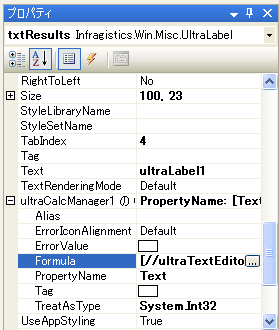
WinCalcManager アセンブリは、フォーム上にあるすべてのコントロールの機能を拡張する非表示コンポーネントです。数式をフォームに実装するには、UltraCalcManager コンポーネントをツールボックスからフォームにドラッグします。UltraCalcManager コンポーネントをフォームに実装すると、フォーム上のほぼすべてのコントロールに CalcSettings というプロパティが追加されます。WinGrid など、数式の特別な処理をサポートする一部のコントロールでは、CalcSettings プロパティは表示されません。このようなコントロールでは数式の取り扱い方法が異なります。たとえば、WinGrid には Column オブジェクトと SummarySettings オブジェクトに Formula プロパティがあります。CalcSettings は UltraCalcSettings 型で、以下のプロパティを持ちます。
次の図は、CalcManager コンポーネントによって拡張された WinTextEditor コントロールのプロパティを示します。
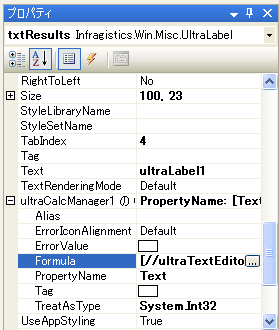
数式をエレメントに追加するには、PropertyName を設定してから、Formula プロパティの省略ボタンをクリックして フォーミュラ ビルダーを起動します。
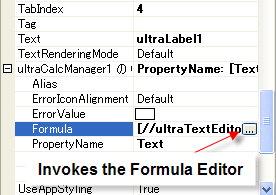
Formula Builder が表示されたら、左の列にタブが 2 つ表示されます。1 つ目のタブには、数式の中で使用できるフォーム上のエレメントと、カスタムの名前付き参照のリストが表示されます。2 つ目のタブには、使用可能なすべての数式のリストが表示されます。
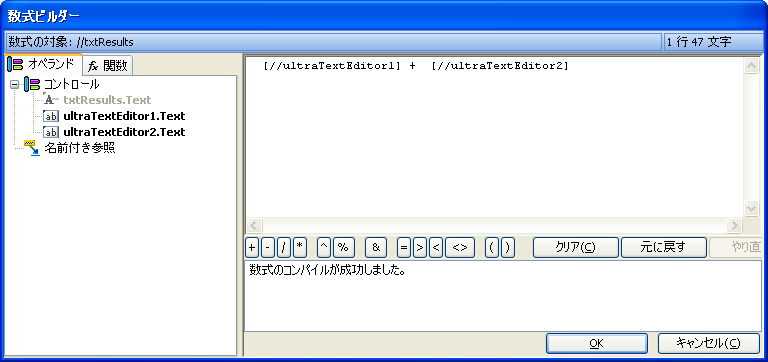
数式を作成するには、1 つ目のタブでエレメント名をダブルクリックするか、リスト中のエレメント名を数式エディタにドラッグ アンド ドロップします。数式エディタのツールバーを使用して、基本的な数学記号を数式に追加できます。数式エディタで数式を変更すると、バックグラウンドで構文エラーがチェックされます。入力した数式が無効な場合は、変更を行う必要がある列と行が通知されます。